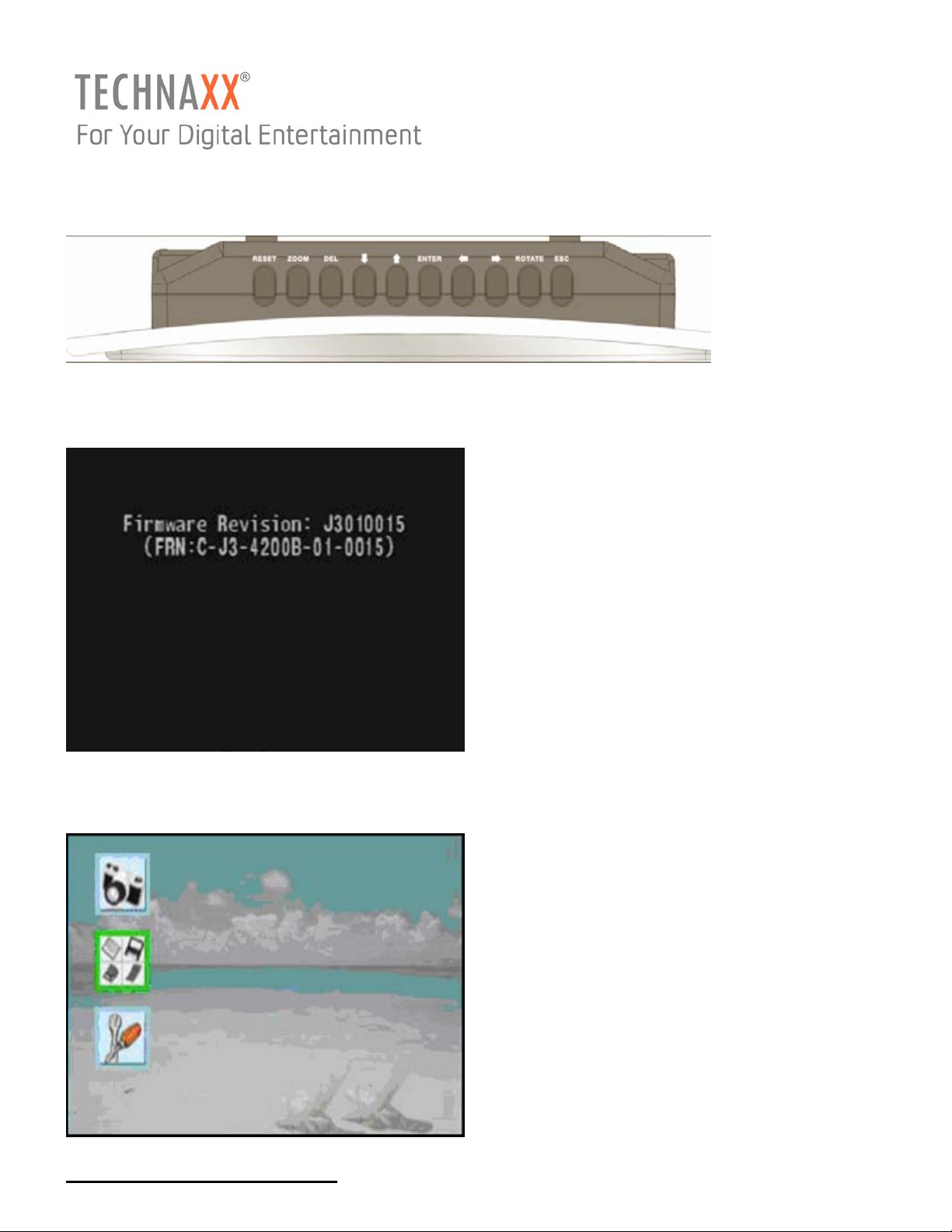
P-VISION cadre Photo numérique
1. Lorsue vous mettez l’appareil sous tension, l’écran affiche la version actuelle du logiciel.
°
Écran de départ
2. Si vous n’avez pas mis de carte mémoire dans l’appareil l’écran affiche l’image suivante.
° Affichage de départ sans carte mémoire
Choix de la carte mémoire
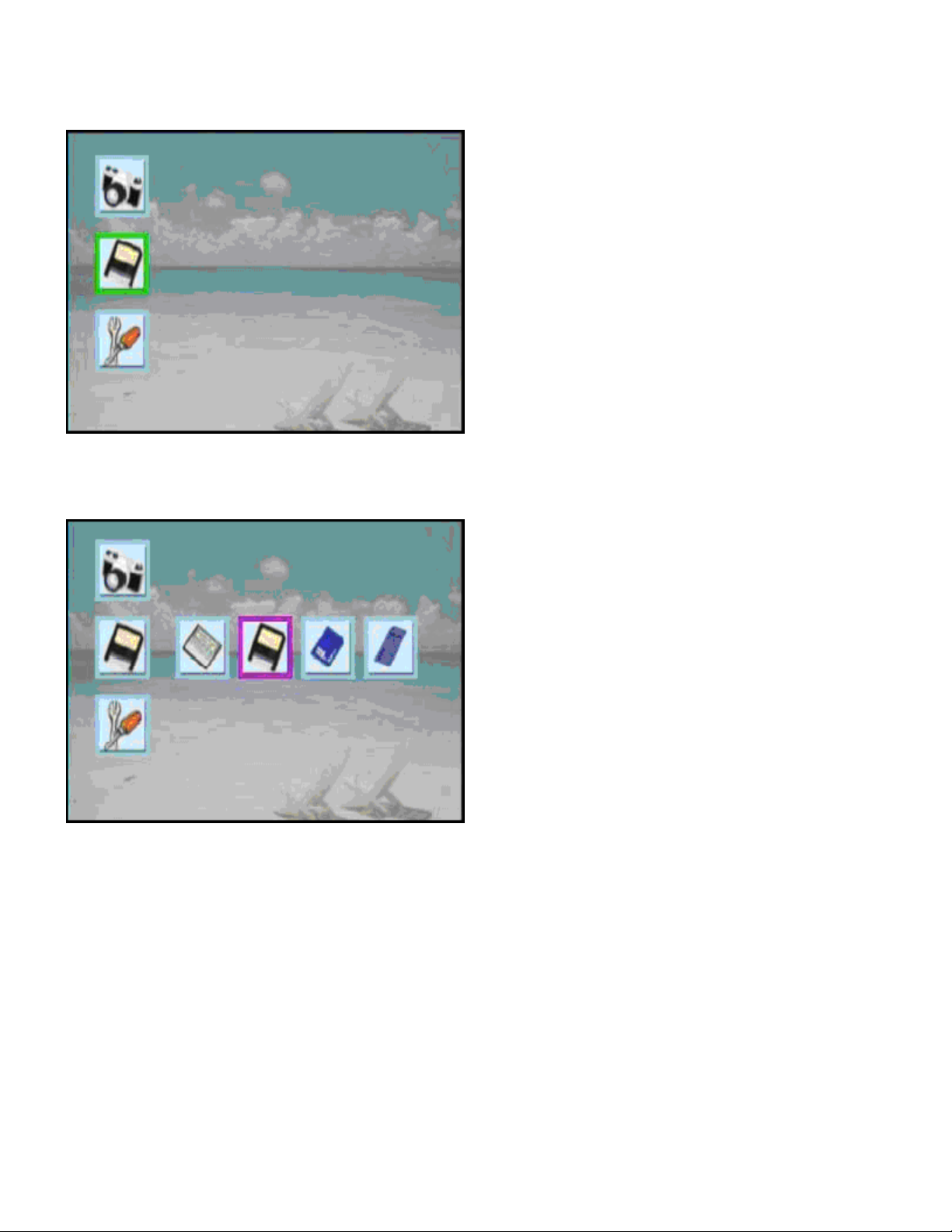
1. Appuyez sur les boutons haut ou bas, afin d’activer l’icône représentant une carte mémoire,
comme l’indique l’image si dessous.
2. Appuyez sur le bouton ENTER. Les icônes des types de cartes sont affichées à droite sur
l’écran.
3. Appuyez sur les boutons droite ou gauche afin de choisir le type de carte voulu et appuyez sur
le bouton entrée pour valider. Si une carte se trouve déjà dans le magasin le modèle est
sélectionné automatiquement.
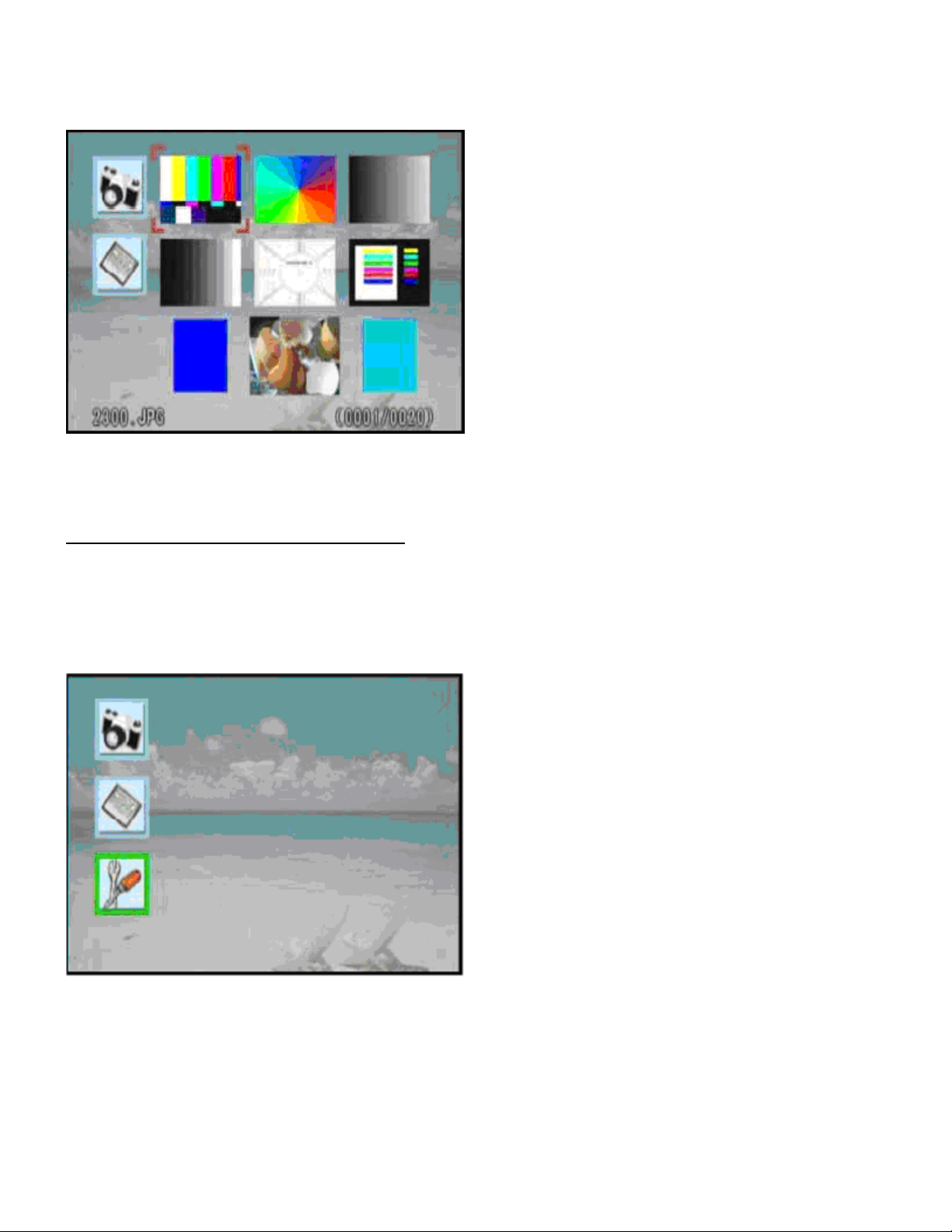
4. si la carte se trouvant dans le magasin contient des photos elles seront affichées en miniature
comme sur l’image ci-dessous.
Menu de réglage des paramètres
1. Appuyez sur les boutons haut ou bas, afin d’activer l’icône représentant les outils, comme
l’indique l’image si dessous.

2. Appuyez sur la touche entrée. Le menu de contrôle s’affiche sur l’écran. Les langues suivantes
sont supportées: anglais, allemand, français, italien, espagnol, polonais, chinois, et chinois
traditionnel.
3. Appuyez sur haut/bas ou droite/gauche pour sélectionner le paramètre que vous voulez
changer. Lorsque vous avez modifié le paramètre choisi, appuyez sur ESC pour retourner au
menu de réglage des paramètres. Lorsque les réglages sont faits vous pouvez appuyer sur ESC
pour quitter le menu de réglage des paramètres. Lorsqu’un paramètre est modifié, l’écran affiche
les indication comme ci-dessous ; vous avez deux possibilités: valider en appuyant sur entée ou
infirmer en appuyant sur ESC.
Cadre Photo
1. Appuyez sur haut/bas ou droite/gauche pour sélectionner la photo que vous voulez afficher.
Si vous êtes en mode de dossier : Appuyez sur haut/bas ou droite/gauche pour sélectionner la
photo que vous voulez afficher, ou pour sélectionner le dossier auquel vous voulez accéder.

Si vous n’êtes pas en mode de dossier : appuyez sur haut/bas ou droite/gauche pour
sélectionner la photo que vous voulez afficher
2. si vous avez sélectionné un dossier, appuyer sur ENTER pour afficher, en miniatures, le
contenu du dossier.
Si vous avez sélectionné une photo appuyez sur entrée pour l’afficher en mode plein écran.

3.1. Appuyez sur les boutons droite ou gauche afin de choisir la photo suivante ou précédente
3.2. Appuyez sur ENTER pour afficher l’écran ci-dessous. Appuyez sur les boutons droite ou
gauche afin de choisir une des fonction affichées en bas de l’écran.
3.3. tourner: appuyez sur ENTER pour tourner la photo dans le sens des aiguilles d’une montre.
3.4. Zoom appuyez sur ENTER pour agrandir la photo.
3.5. Défilement de diapositives: appuyez sur ENTER pour activer le défilement de diapositives.

3.6. Effacer: Appuyer ENTER pour effacer la photo de la carte mémoire.
3.7. Menu de réglage des paramètres: appuyez sur ENTER pour entrer dans le menu de
réglage des paramètres
Lecteur de cartes au standard usb

1. Branchez le câble usb sur l’appareil. L’icône usb s’affiche en bas à droite; cela signifie que
l’appareil est passé en mode lecteur de carte (mode mémoire de masse). La fonction cadre photo
est désactivée tant que le câble usb est branché à l’appareil.
2. Lorque vous avez ôté le câble usb, vous devez retirer la carte mémoire du magasin. Les
système fait ensuite un redémarrage à froid automatique.
